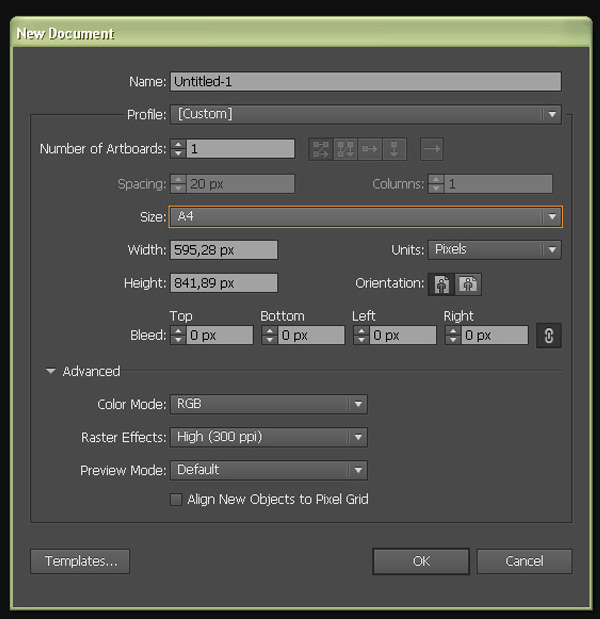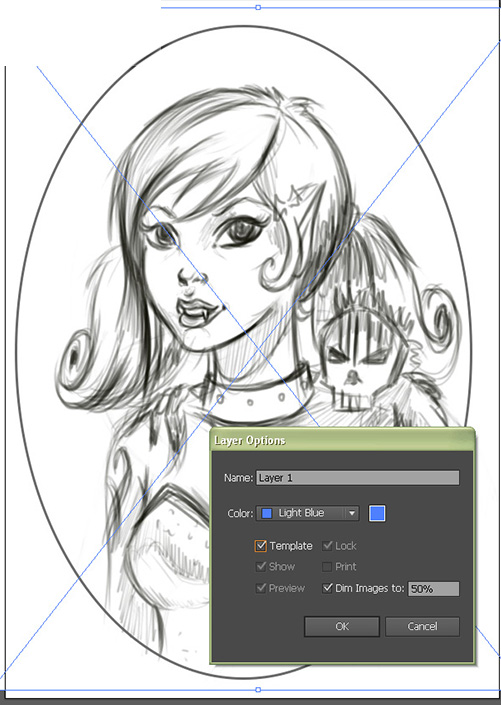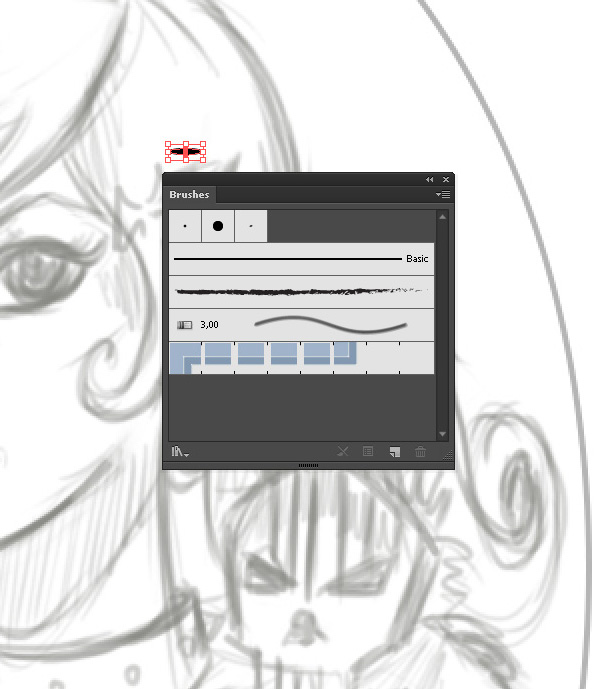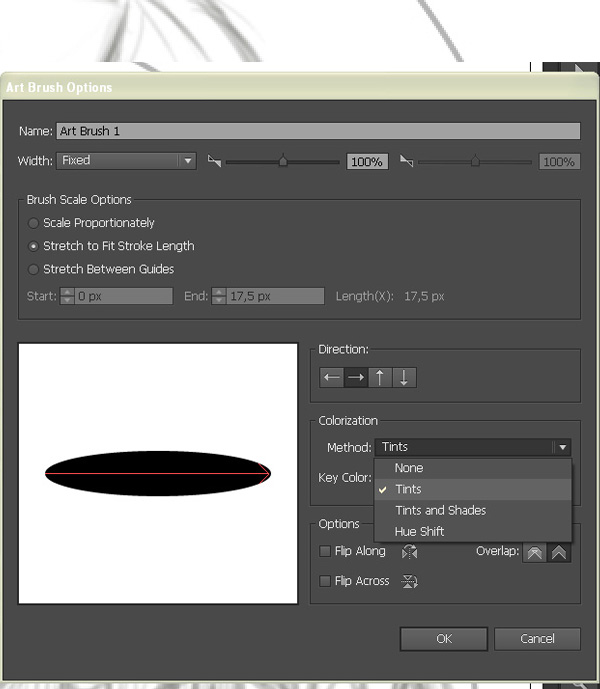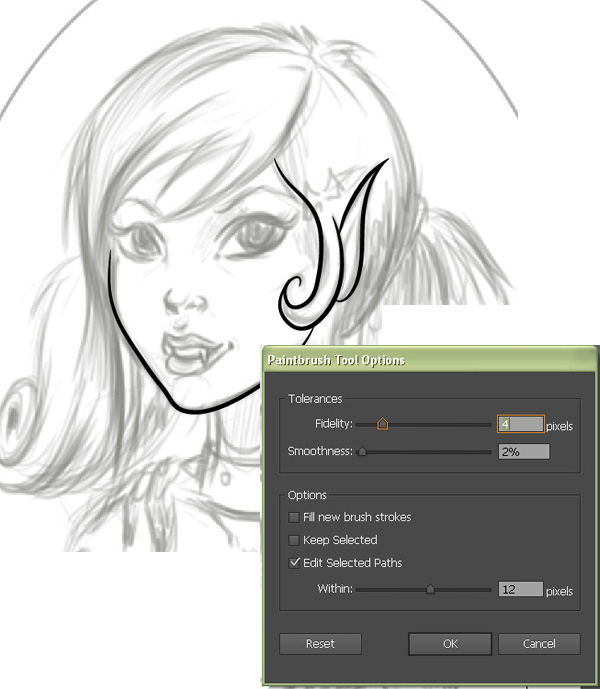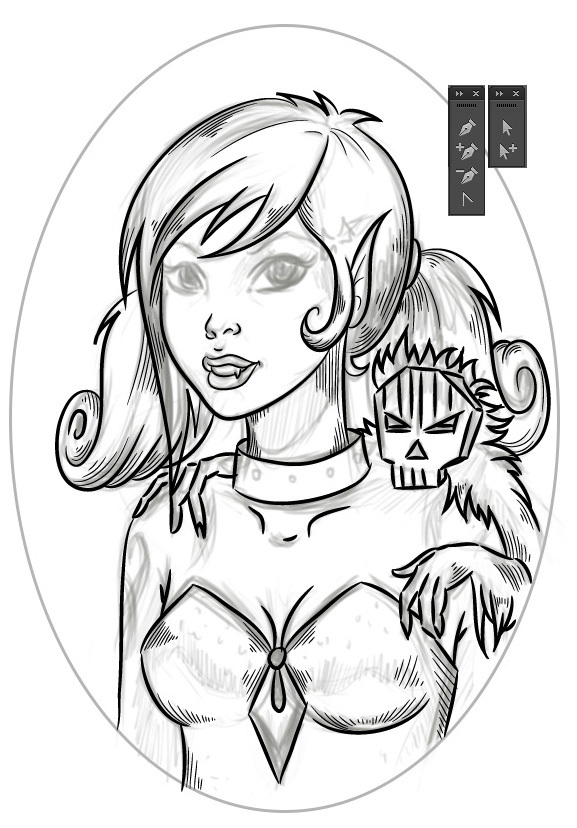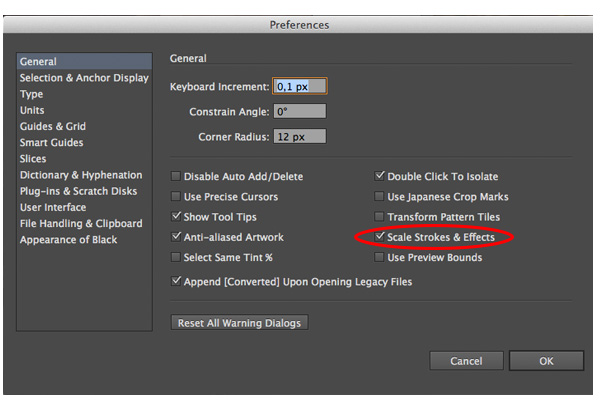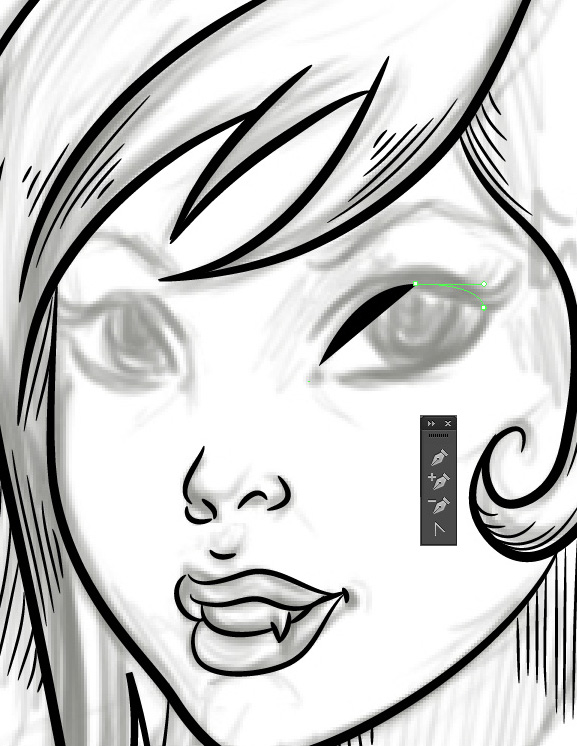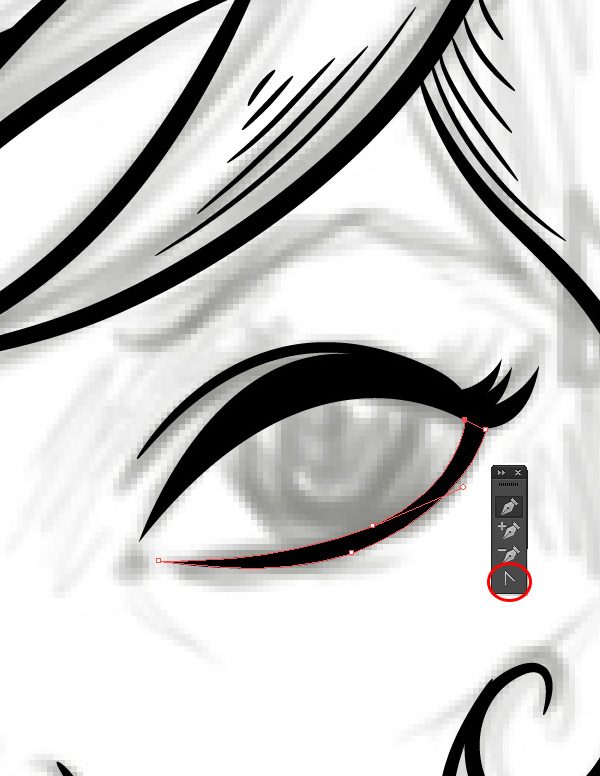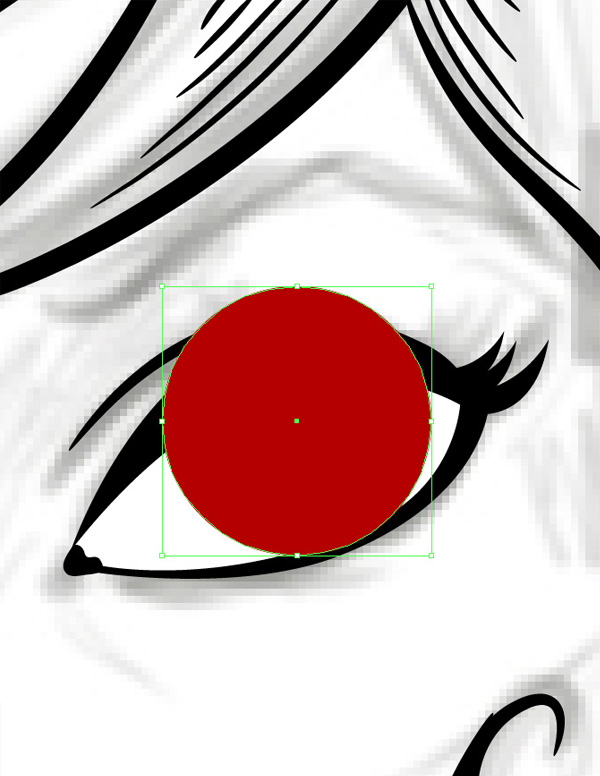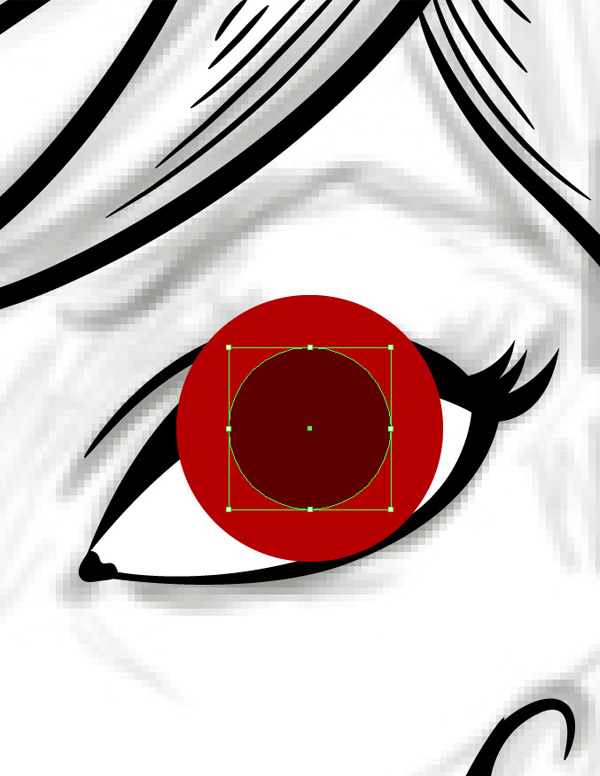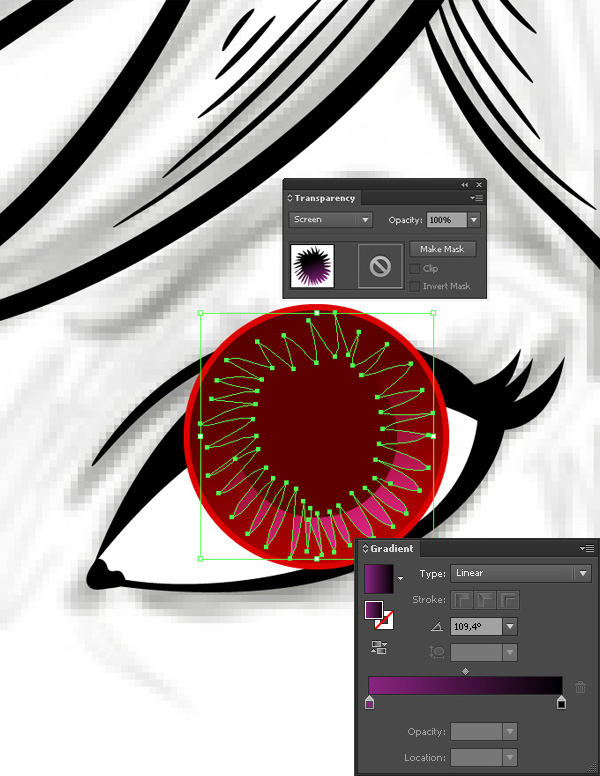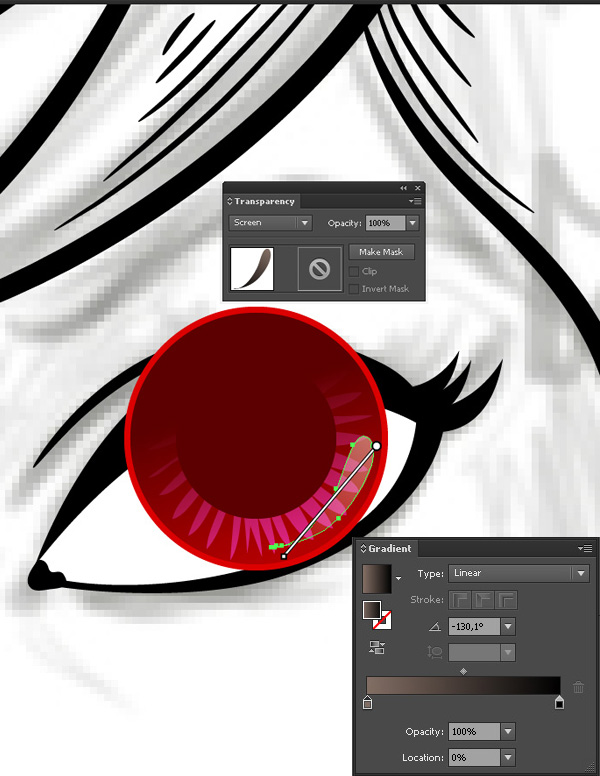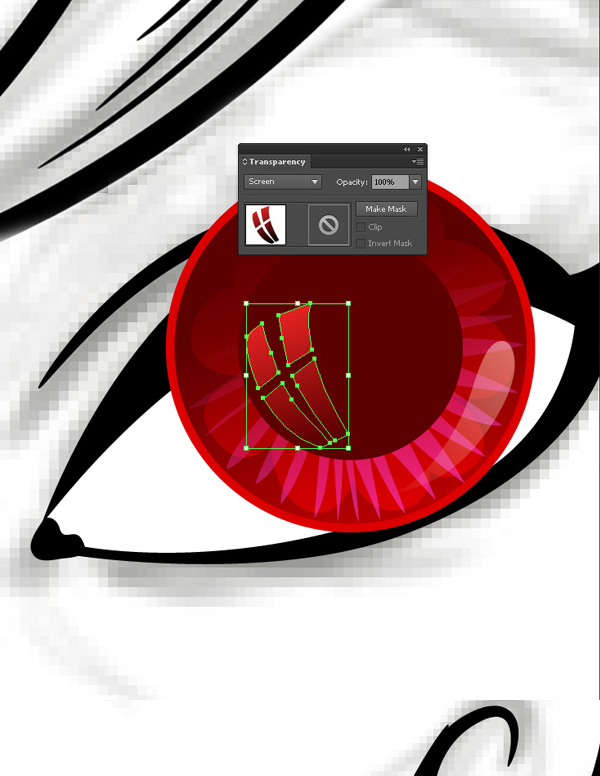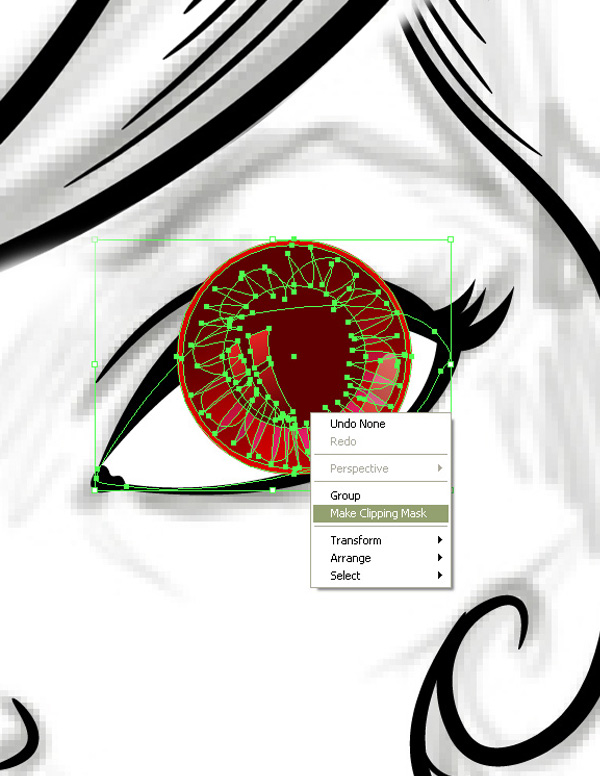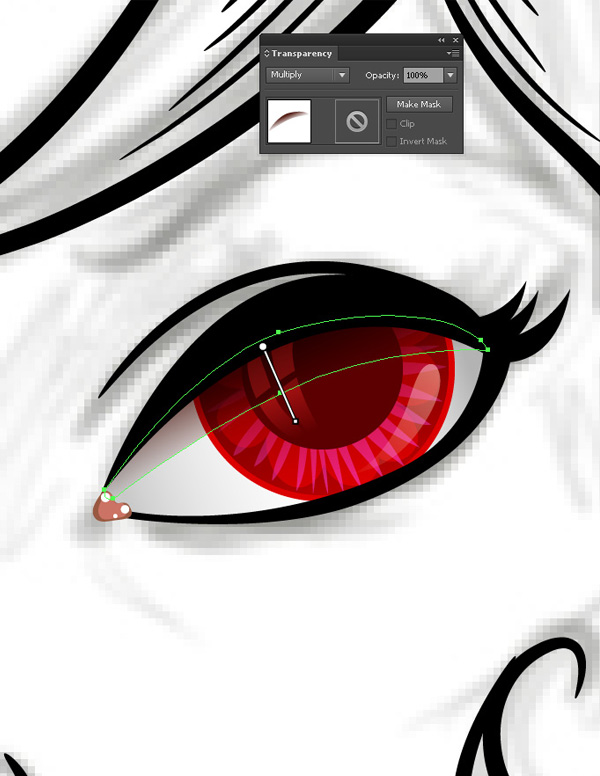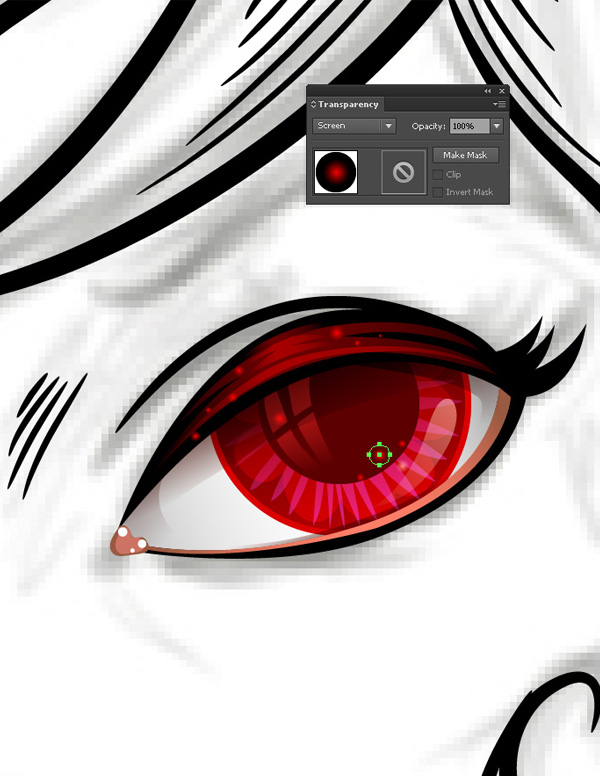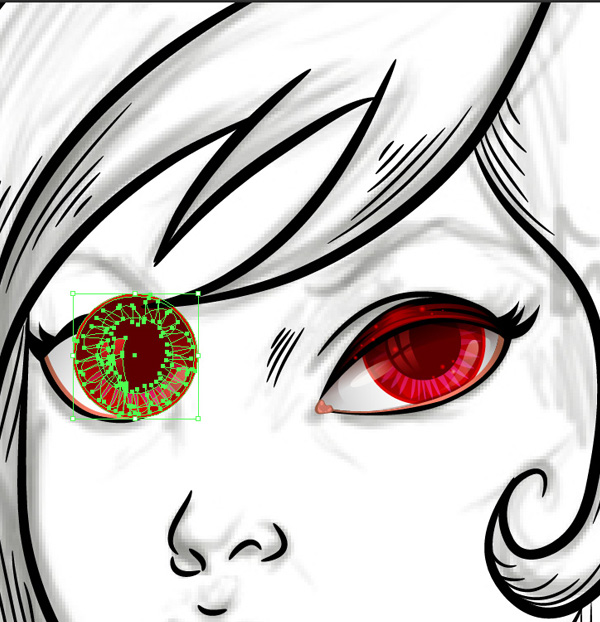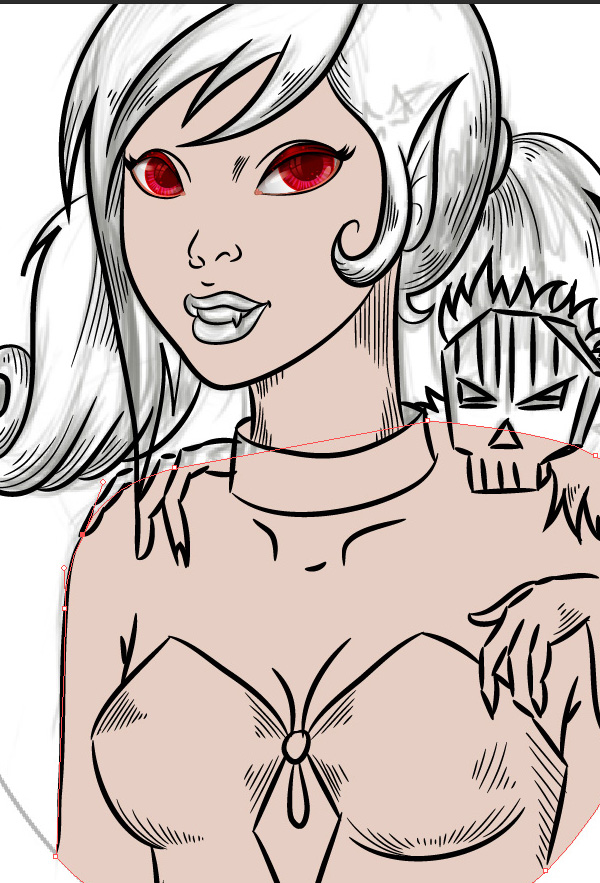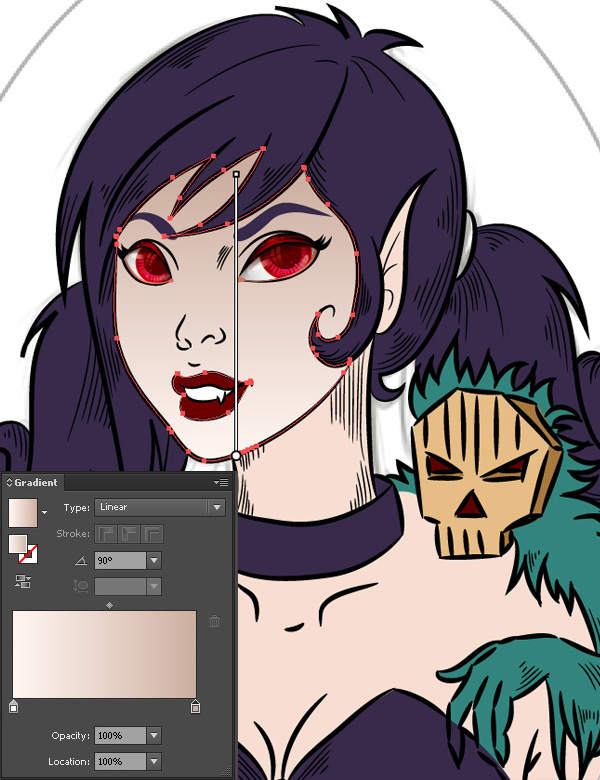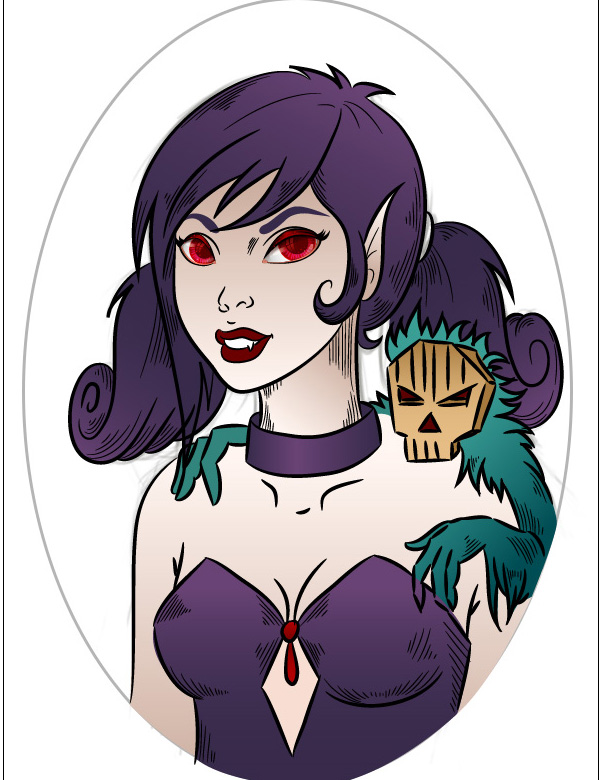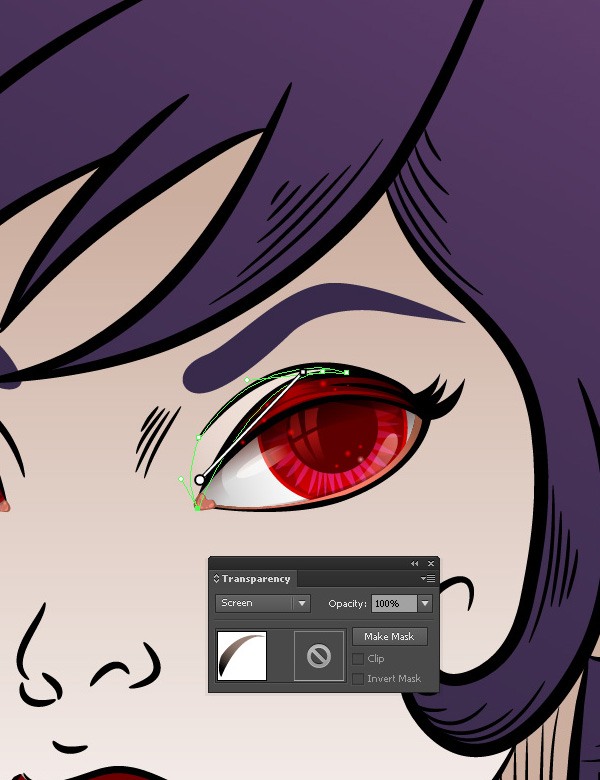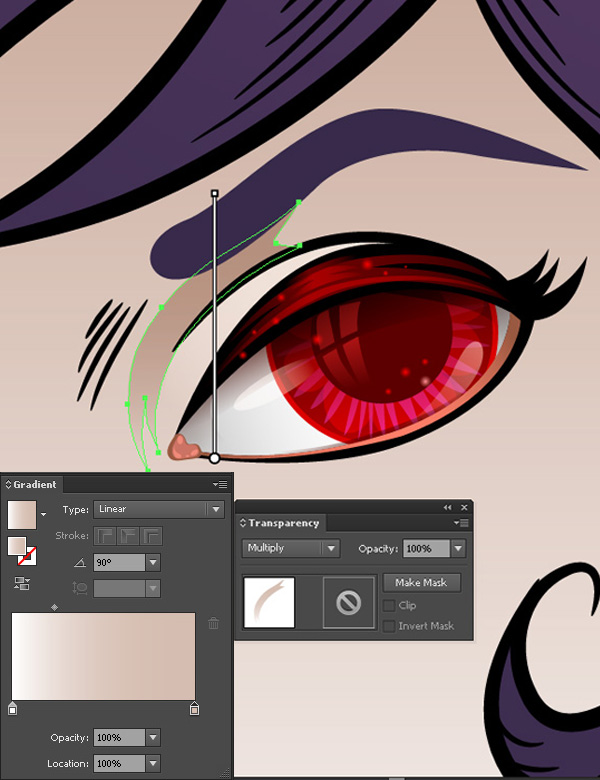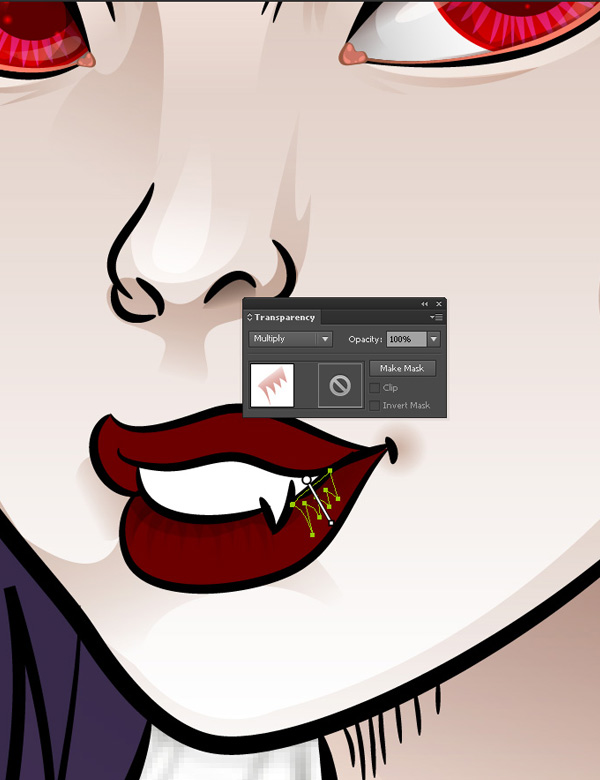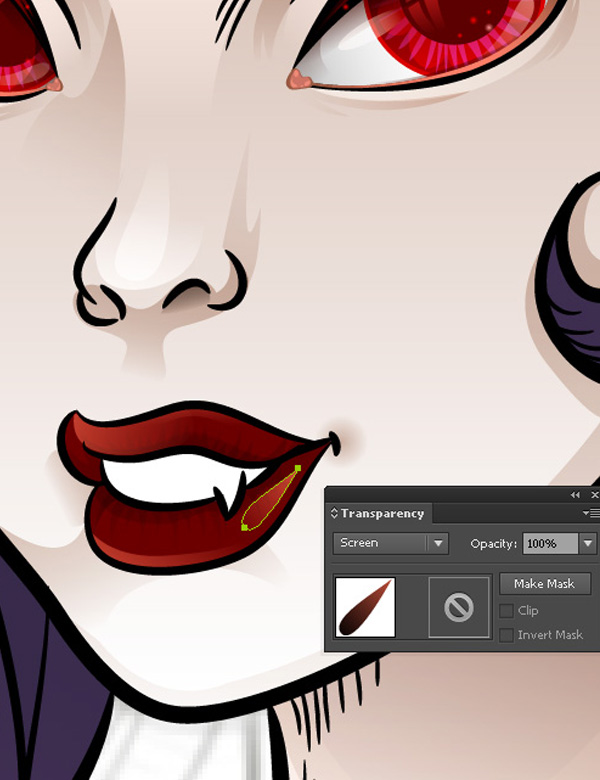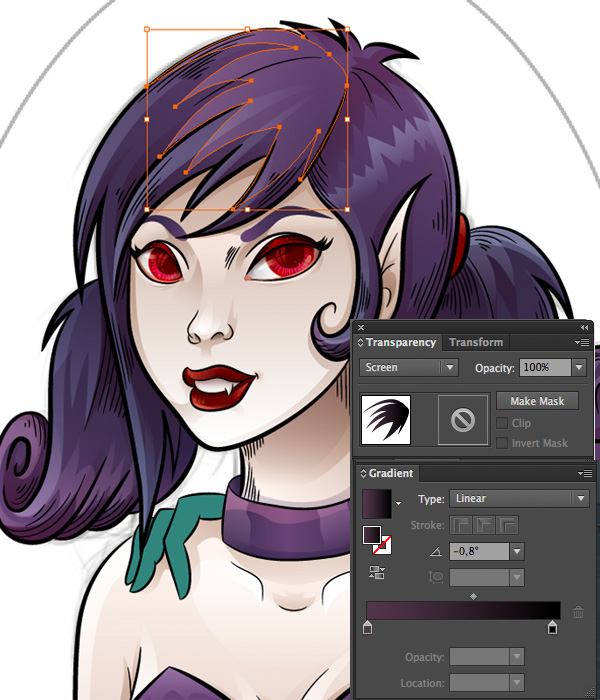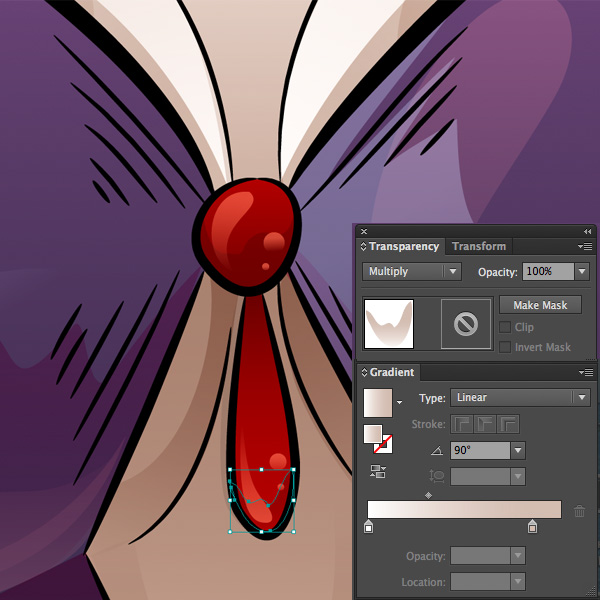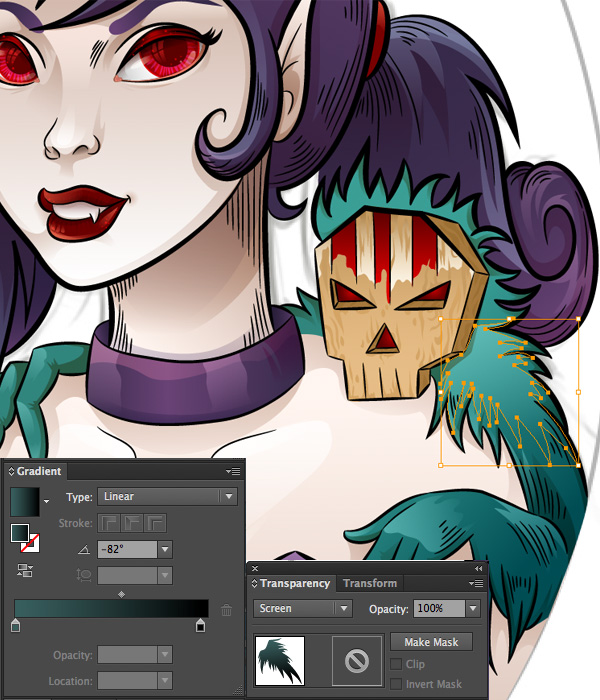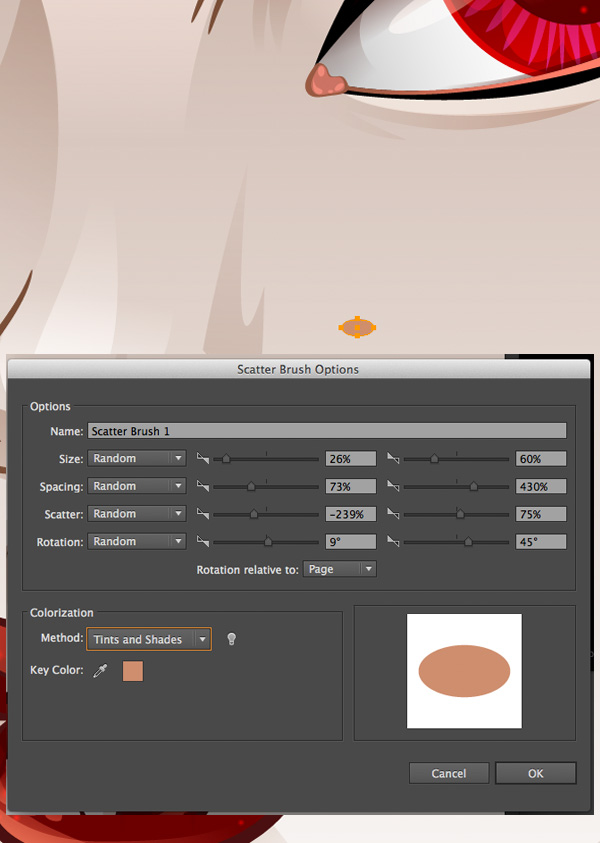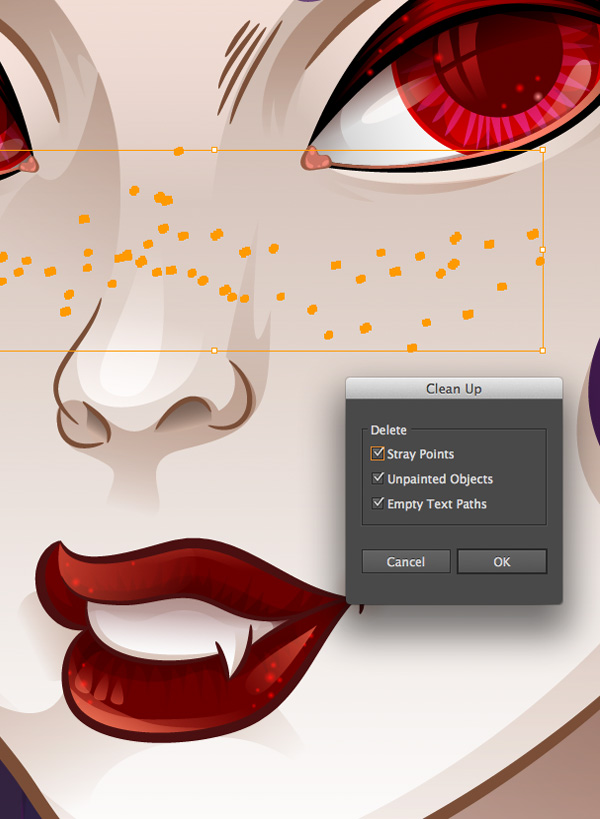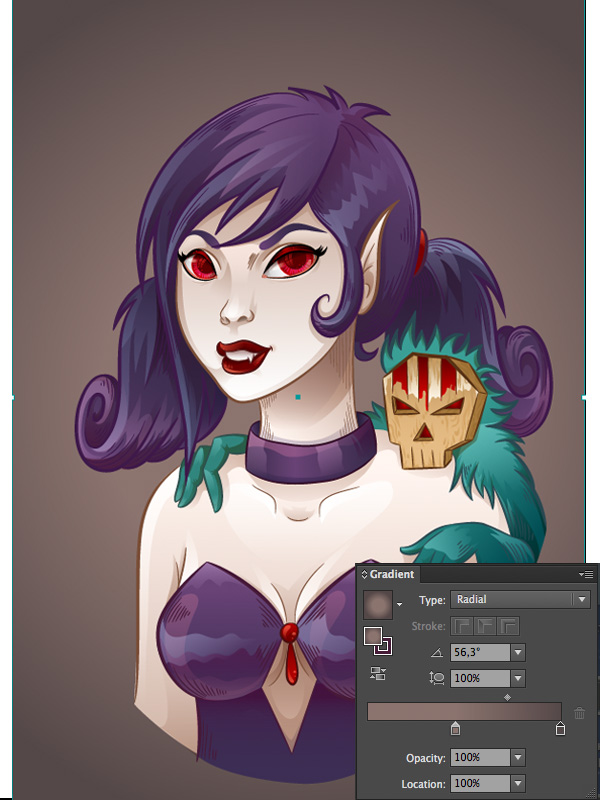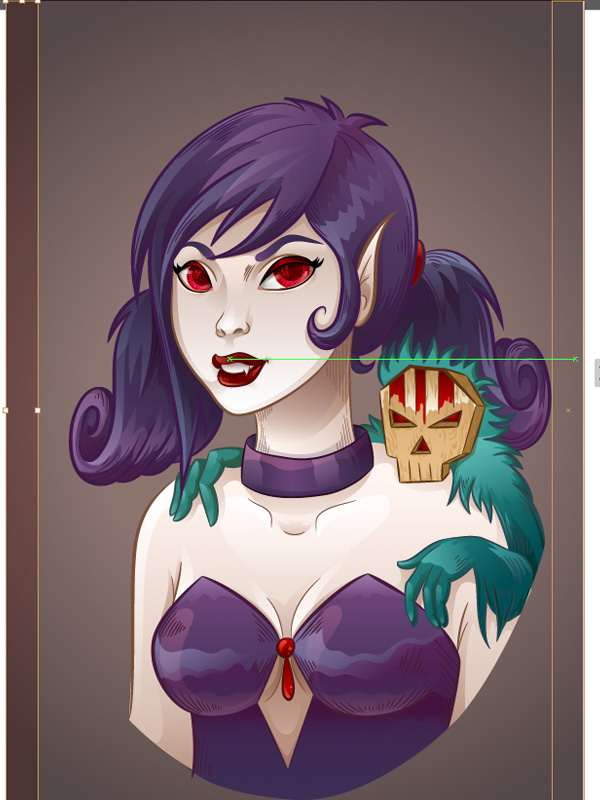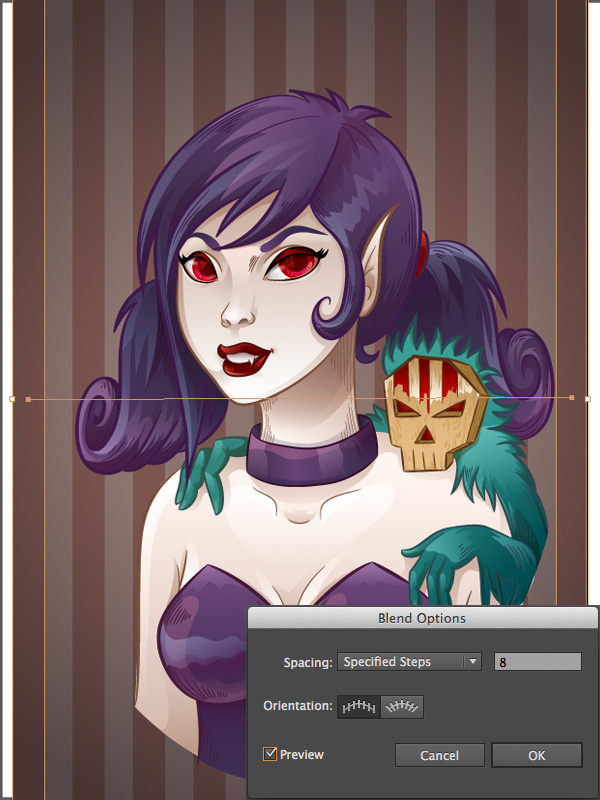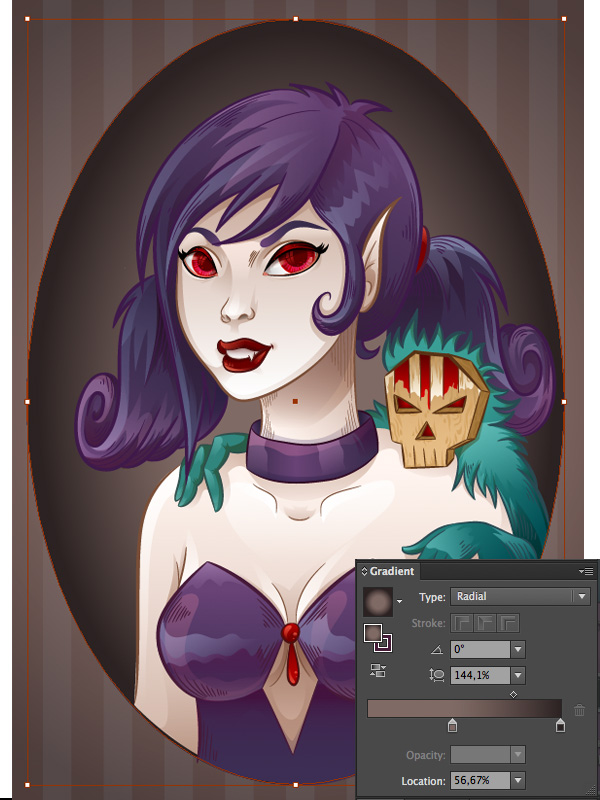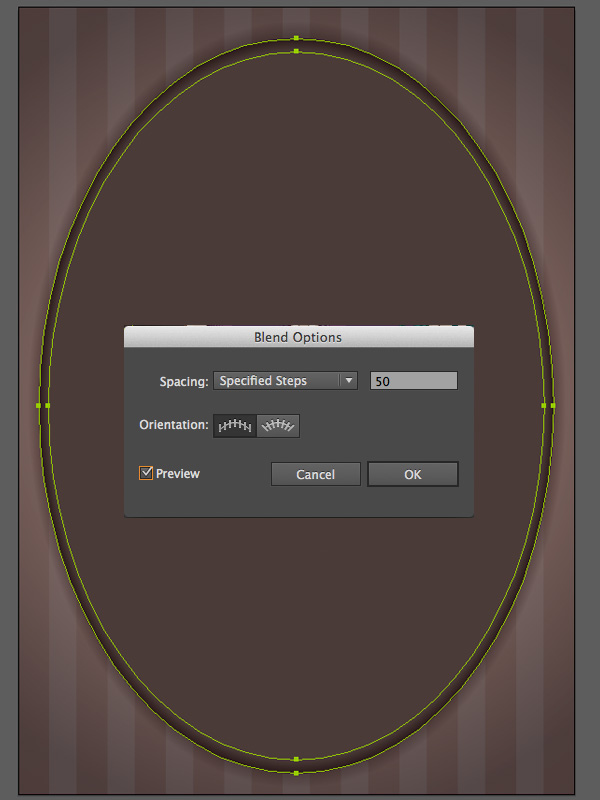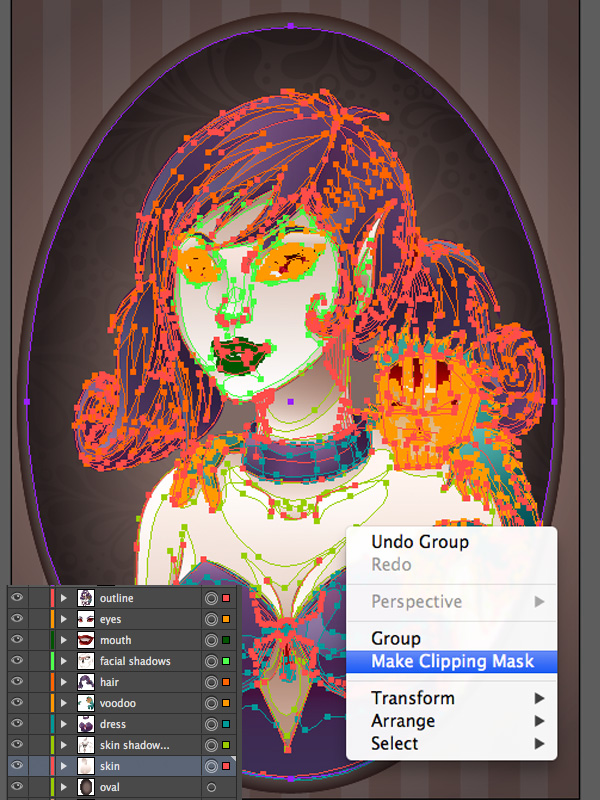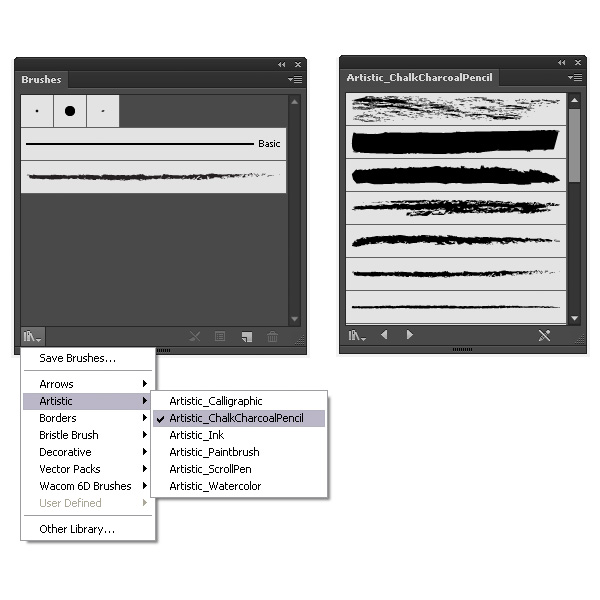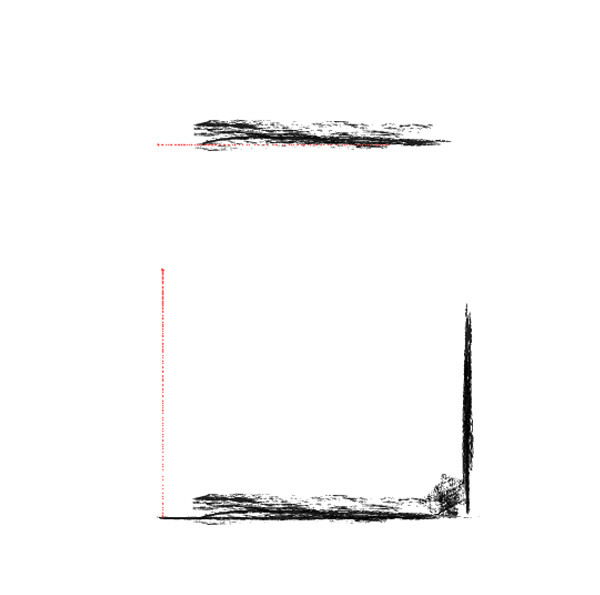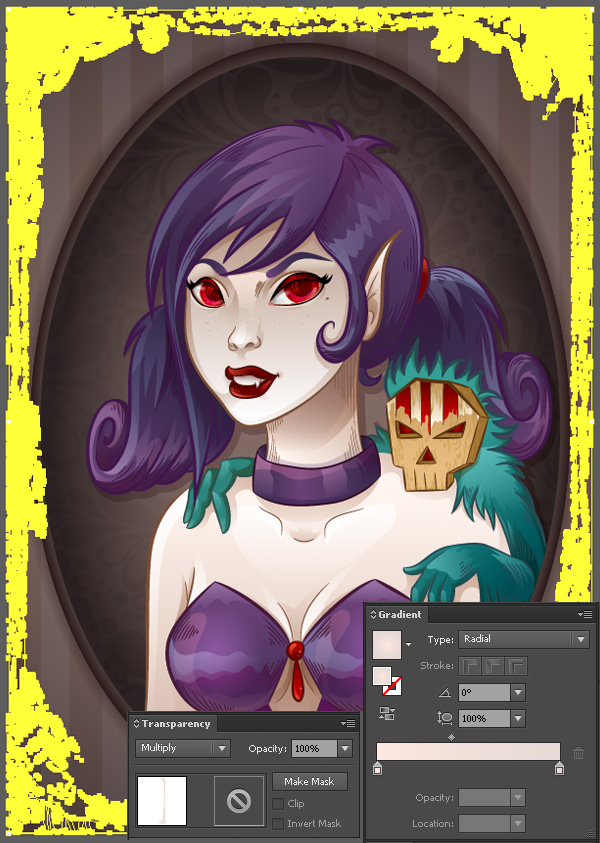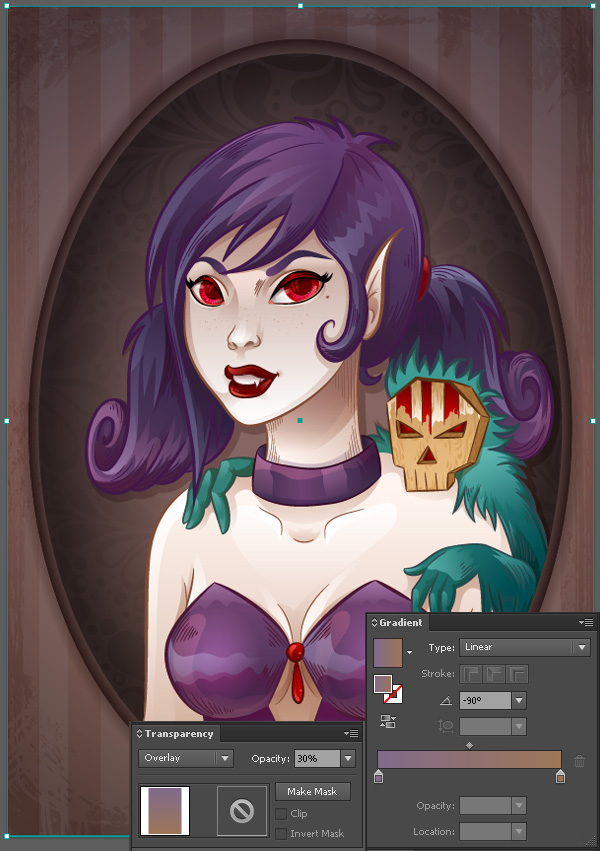skabe en hidsig kvindelige vampyr og hendes kæledyr i adobe illustrator,,,,,,, i denne lektion, jeg vil vise dig den inspirerende processen en vampiress og hendes voodoo pet i en årgang portræt eksempel med sørgelige elementer i adobe tegner.vi vil flytte gradvis fra skitse til den endelige vektor farvede image ved hjælp af custom børster stigninger og pen værktøj.klar?lad os komme i gang!,,,, 1.vend din skitse til vektor oversigt med skik børste, trin 1, skabe en ny, dokument, a4, størrelse, farve - modus: rgb,.,,,, fil > sted, din tegning i midten af artboard.dobbeltklik på lag og udvælge, model, se boks.som du kan se, tågede billeder, kan kontrolleres ved misligholdelse – er billedet mere gennemsigtigt, og det bliver lettere at skabe en oversigt over det.lås, tegningen lag og skabe en ny.,,, trin 2, det er tid til at lave udkast til vores skitse.til dette formål vil vi skabe vores egen børste.vælg den, ellipse værktøj (l), og skabe en lille udvidet ellipse med sorte fylde.drag og smid den på, børster, panel (vindue > børster) og vælge, kunst, børste, i pop - up vindue.,,, vælge, tone, i colorization metode, og lade andre muligheder som standard.på denne måde vil vi være i stand til at recolor hele udkast eller dets dele i forskellige farver,.,,, jeg vil bruge det, pensel værktøj (b) at opstille retningslinjer, men hvis du ikke har en rolig hånd, du kunne bruge en pen værktøj (p).vi kan justere nogle muligheder for pensel til bekvemmelighedsflag., double click på, pensel værktøj (b), og fastsatte, troskab,, 4 og gnidningsløst, til 2%, for at gøre vores linje mere flydende og glat.,,, lege med slagtilfælde vægt – de slag, som viser den ydre linjer af billedet mere tyk og små indre slagtilfælde mere tyndt.jeg plejer at variere slagtilfælde vægte fra 1px til 0.25px: det hjælper med til at vise perspektiv for vores image, og at fremhæve de nærmere detaljer.jeg tilføjer en meget tynd og korte træk at give billedet en vintage gravering som ser.det gode ved pensel, slagtilfælde, er, at du altid kan tilpasse den ved at flytte ophæng med direkte valg værktøj (a), og ved at tilføje /slette ophæng med pen værktøj (p).,,,,, tip:, , hvis du vil resize dit billede sammen med din skitse, glem ikke at tjek , omfang strøg & virkninger, kasse, som man kan finde i , edit > præferencer > generelle.,,,,, 2. gøre hendes øjne fortryllende ved blanding af transportformer og trin, trin 1, jeg starter altid med og male portrætter med øjnene.øjne er spejlet i sjælen.den vigtigste ting i et portræt, er at skabe en livlig blik, som er i stand til at gøre karakter.hvis du kan fange karakter er enkelte elementer i hans øjne, og gøre dem fortryllende for seeren – du vil lykkes at gøre god portrætter. lad os give hende et sandt vampiric se!tag en pen værktøj (p), der fylder farve sort og trække en kurve linje med den øvre øje lid.,,, step2, tilføje nogle flere kurver for lavere øje låg og øjenvipper, ved hjælp af pen værktøj (p).prøv at bruge mindre ophæng og klippe dine replikker ved at flytte håndtag af anker punkt at holde dine replikker fint og glat.der er et fremragende værktøj, som jeg bruger til redigering, min kunst: omdanne anker punkt værktøj (forskydning + c).det bliver et anker punkt enten til hjørne (hvis klik på anker) eller jævn linje (klik og trække klare), og anvendes til at flytte ankeret håndtag særskilt.,,, trin 3, ændre fylde farve hvid, udarbejde en form, som kan danne øje bold og send det tilbage, (control + forskydning + [). lav en kopi over denne form (control + c > kontrol + f), med ingen slagtilfælde og fylde, vi får brug for det senere.,,, trin 4, lad os komme videre og gøre en iris.tag den, ellipse værktøj (l), tegner en cirkel med ned, skifteholdsarbejde, knap og fylde farve til rød, til at give det en aggressiv ud.,,, udarbejde en mindre cirkel indeni, og at dens farve mørkere og danner en elev.du kan lægge den samme farve til toppen af iris ved hjælp af gradient værktøj (g), at flaget går ind i hinanden.,,, tilføje en zig - zag rund form ved hjælp af pen værktøj (p), fyld den med lineær gradient fra melia - sort og ændre blandingen tilstand,, skærm i, gennemsigtighed, panel (vindue > gennemsigtighed), for at gøre de øjne mere lys og glødende.,,, lad os få et højdepunkt i øjnene: drage en dråbe form ved hjælp af pen værktøj (p), og fyld den med lineær gradient fra brown til sort, fastsættelse af blandingen tilstand, skærm.,,,, fortsat at lægge så mange oplysninger og overvejelser til øjnene, som du har lyst til at gøre det mere simpelt og levende.,,, løntrin 5, udvælge og samle alle dele af iris (control + g). under iris - gruppe har vi en kopi af øjet bold form med ingen slagtilfælde og fylde.vælger denne kopi og bringe den til front (control + forskydning +]).vælg både iris - gruppen og den form, right-click på dem og gøre en, det maske (control + 7).irisen er inde i øjet,.,,, trin 6, lad os tilføje nogle skygger øjet bold.vælg den lavere hvid form og anvende en tre farvede lineær gradient med lys grå farve på sine mål og hvid farve i midten, som vist på skærmen, skudt.på den måde kan vi danne en skygge i hjørnerne af øjet,.,,, trin 7, udarbejde en halvmåne form under det øverste øje låg med pen værktøj (p), fastsat blanding tilstand, til sig, og anvende en lineær gradient til at danne en skygge.som du kan se, kan du tilføje volumen til objekter, meget let at anvende sådanne teknik.,,, trin 8, lad os tilføje yderligere oplysninger til den øvre øje lid til øjnene mere detaljerede og skinnende. drage nogle små, runde gnister af ellipse værktøj (l), med radial gradient på øjet, låg og på iris, om blandingen tilstand, skærm.,,,, trin 9, lad os danne det andet øje på samme måde med udgangspunkt i udformningen af øjet låg, øjet bold, og at iris.,,, du kan kopiere og pasta iris - gruppe, som vi allerede har ydet til de første øje til at fremskynde deres arbejde.sted på det andet øje og anvende det maske.glem ikke at tilføje nogle små, men vigtige detaljer i begge øjne – fremhæver og overvejelser med henblik på at " vand " de øjne.,,,,,, 3.farve de dele af vampyrerne pennen værktøj og separate former, trin 1, lad os begynde at farve vores image., skabe nye lag, og placere det i lag med en formular.tilføje forskellige former for hendes ansigt, hals og krop ved hjælp af pen værktøj (p), og at fylde dem med faste hud farver.,,, drage særskilte former for organisation, hår, tøj og andre genstande,.,,, trin 2, på dette skridt, vil vi bruge stigninger, således at vores image vil se mere levende og realistisk.vælg et ansigt og anvende lineær gradient (g), at det, hvis øverste del vil være lidt mørkere.dette vil skabe en skygge i henhold til vampyrerne er pandehår.husk at holde den generelle tone i hendes hud lys, fordi hun er en vampyr, bleg og kold.derfor, ingen romantisk rødme på hendes kinder denne gang.,,, tilføje stigninger til andre dele, som vender mørke punkter af stigninger på de steder, som formodes at være i skyggen.,,, trin 3, nu er vi klar til at tilføje nogle højdepunkter og skygger i områder omkring øjnene, for at understrege, dem og gøre hende mere - dimensionel.udarbejde en form for den øvre øje låg med pen værktøj (p), fyld den med lineær gradient og anvendelse, blanding af mode skærm, til det.dette vil være et højdepunkt.,,, tilføje en skygge ved de indre hjørne af øjet.fyld form med lineær gradient, sæt, blanding tilstand, at multiplicere. fortsat at tilføje skygger og fremhæver omkring øjnene, for at gøre dem mere pop op.,,, trin 4, tilføje oplysninger til mund og næse ved hjælp af de teknikker, der er beskrevet ovenfor, til uddybning af billedet.tilføj gnister, skygger og fremhæver.,,,,,,, efter endt op med ansigt og tilføje oplysninger til hendes hår, kjole og voodoo pet.,,,,,,,,, flere detaljer du tegner, mere interessant og smarte dit billede vil se.,,,, 4.tilføje særlige oplysninger ved hjælp af spredte børste, trin 1, på dette trin, jeg besluttede at føje en fregne og pletter på pigens ansigt for at gøre den mere nuttet.til dette formål, og drage en lille plet (størrelse af en fregne), ellipse værktøj (l), trække og smid den på, børster, panel, vælge, sprede børste, og lege med muligheder, om dem, tilfældig, som vist på skærmen, skudt.,,, trin 2, drage et par linjer med, pensel værktøj (b) ved hjælp af det nyoprettede børste.du kan ændre størrelse, sprede og afstand af fregner på ethvert tidspunkt vender tilbage til børste muligheder fra børster, panel.,,, trin 3, udvælge penselstrøg og gå imod > udvide, for at gøre vores veje i separate objekter.,,, step4, hvis du bruger adobe illustrator cs6, du kan blive et problem på dette trin: efter at udvide hver genstand, kan have en square udklip maske, som gør det svært at recolor.for at fastsætte, at gå imod > vej > rydde op, udvælger alle tjek kasserne i pop - up vindue og ramte, ok,.,,, løntrin 5, nu kan du få en fregne lidt mørkere eller lettere at give dem realistiske øjne.,,,, 5.få stilfuld vintage ser baggrund, trin 1, nu er det tid til at tilføje en baggrund for vort image., skabe nye lag over tegning lag.tag en rektangel værktøj (m), og drage en rektangel form fyldt med radial gradient fra lysebrun til mørkebrun i midten.,,, step2, udarbejde en vertikal rektangel form på venstre side af artboard, dets, blanding af mode, at multiplicere og kopi form til højre side ved bedrift, alat + skift, og trække formen.,,, at vælge både vertikale former og gå imod > blanding >,.så vælger , objekt > blanding > blanding muligheder, og der er specificeret skridt til, 8,.,,, trin 3, gøre en oval, ellipse værktøj (l), og fyld den med mørkebrune radiale gradient.,,, trin 4, på dette trin, jeg har tilføjet et - lavet af enkelt gentage former for at give skylden, tekstureret, se.jeg har kopieret det ovale og anvendes et udklip maske, at strukturen i.,,,, at komme videre og tilføje en ramme af overlapning med det ovale tilbage to gange (control + c > kontrol + b > kontrol + b).få den lavere kopi lidt større og anvendelse , blanding (alat + kontrol + b), til at foretage en smidig farve blanding af lettere brown i midten (øvre ovale kopi) mørkere brun på kanten (lavere ovale kopi).,,, løntrin 5, til at gøre deres arbejde mere ren og let edit, saml dele af vampyrerne i forskellige undergrupper (hår og øjne, påklædning osv.) og sætte dem ind i en, det maske, således at alle undergrupper, der kan findes i.,,, trin 6, tid til at tilføje nogle sørgelige virkninger på den baggrund for at gøre vores billede mere gammeldags. til dette formål, vi skal bruge nogle gode børster.gå til vindue > børster, ram, børste biblioteker menu, knap og vælge, design > artistic_chalkcharcoalpencil i folde menu.,,, gøre lodrette og vandrette linjer med pensel værktøj (b), ved at holde, skift , for at gøre dem direkte, og som udgør en ramme.der anvendes flere forskellige kul tekstureret børster fra listen, at rammen mere grunge.du kan tilføje flere små streger i hjørnerne,.,,, når du er tilfreds med resultatet, vælge alle tekstureret, slagtilfælde og gå imod > udbygge, for at gøre dem til objekter.redigere med viskelæder værktøj (forskydning + e), ved at slette nogle dele og øger de blanke punkter og kradser slagtilfælde. endelig vælge alle de dele af det sørgelige billede, gruppe dem og satte, blanding af mode, at multiplicere.,,,, trin 7, sidst, men ikke mindst, jeg vil have at gøre her, er at tilpasse de farver, en smule, for at gøre dem mere mættede og til den generelle tone i billedet.det er faktisk ret let og samtidig meget fleksibel løsning.alt du skal gøre er at skabe et rektangel, på toppen af billedet (jeg sætte det på forskellige lag over alle andre lag), fyld den med lineær gradient fra beige til lys lilla og sæt, blanding af transportform, overtræk,.det er det!du kan få farven på din gradient fylde mere lys og mættede eller ændre opaciteten af den rektangel, for at gøre den mere gennemsigtig.at tilpasse det til din smag, og det vil give dit billede, du ser godt ud.,,,, godt arbejde!du har afsluttet din kunst med succes.et par sidste slag –, og du er færdig.vampyrerne vintage portræt er klar.jeg håber, du har fundet en ny nyttig adobe illustrator tricks fra denne forelæsning, og den vil hjælpe dem i deres fremtidige projekter.held og lykke!,,,